故障现象
电脑在连接到某个网络时遇到问题并且无法连接到 Internet,可以尝试执行以下操作来解决问题。
解决方法
方法一:
查看为什么无法上网?并尝试执行其中所提到的一些基本疑难解答步骤:
右击桌面右下角的网络图标,打开“疑难解答”:


系统会自动检测导致无法上网的可能因素:

例如以下诊断结果,可以根据提示尝试解决问题:

最后查看网络能否正常进行上网
方法二:
更新网络适配器驱动程序
通过windows键+Q键打开任务栏上的搜索框中,输入“设备管理器”,然后从结果列表中选择"设备管理器":

打开设备管理器,右击网络适配器,然后选择“更新驱动程序软件”:
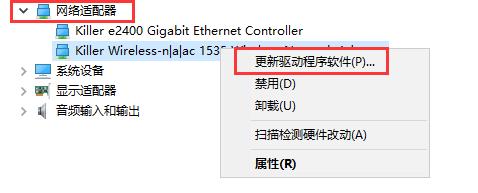
点击“自动搜索更新的驱动程序软件”:

Windows会自动搜索新的网络适配器驱动程序:

按照步骤操作,然后选择“关闭”:

安装更新的驱动程序后,依次点击左下角windows图标,“电源”,“重启”:


最后查看网络能否正常进行上网
方法三:
有时,防火墙软件可能会阻止你联网。可以通过临时关闭防火墙然后尝试访问你信任的网站,以此来查看连接问题是否由防火墙引起。
关闭防火墙的步骤取决于所使用的防火墙软件。查看你的防火墙软件文档,了解如何将其关闭。请确保尽快重新打开它。关闭防火墙将使电脑更容易受到黑客、蠕虫或病毒的攻击。
如果在关闭防火墙时遇到问题,请执行以下步骤来关闭在电脑上运行的所有防火墙软件:
右击左下角windows图标,打开“命令提示符(管理员)”:
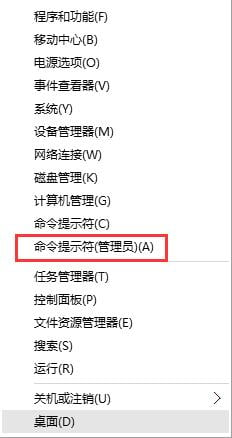
在命令提示符下,输入“netsh advfirewall set allprofiles state off”,然后按 Enter:

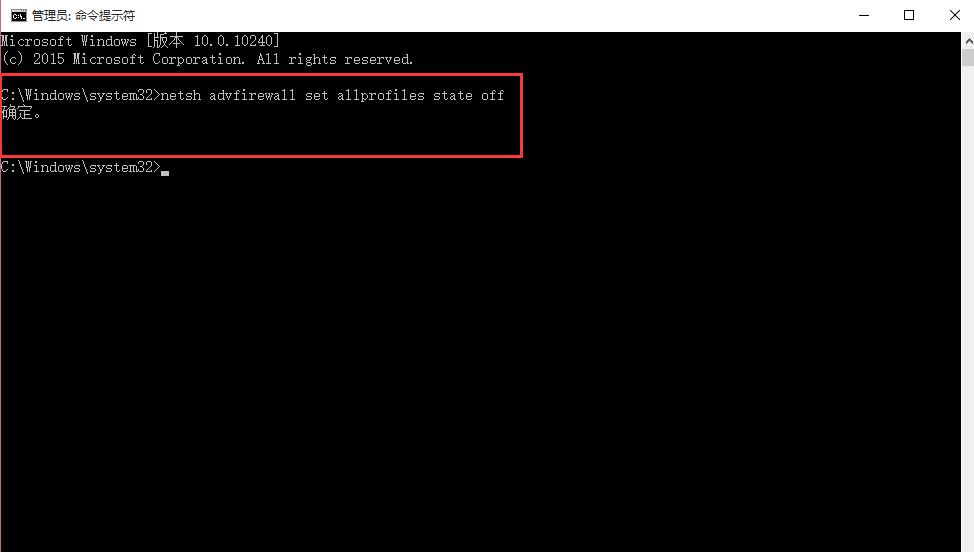
打开 Web 浏览器并访问你信任的网站,然后查看是否可以连接到该网站(如www.acer.com.cn):

如果要打开你可能已安装的所有防火墙,请在命令提示符下,输入“netsh advfirewall set allprofiles state on”,然后按 Enter:

确实是防火墙软件引发连接问题上的话,需要联系软件制造商或访问其网站以查明是否可以使用更新的软件。
方法四:
右击左下角windows图标,打开“命令提示符(管理员)”:


在命令提示符下,按照列出的顺序运行以下命令:
键入“netsh winsock reset”,然后按 Enter:
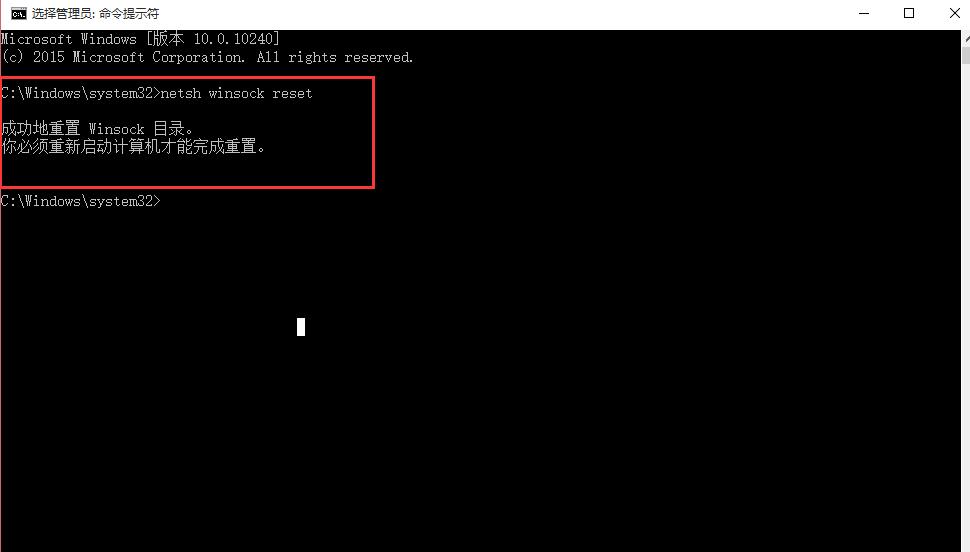
键入“netsh int ip reset”,然后按 Enter:
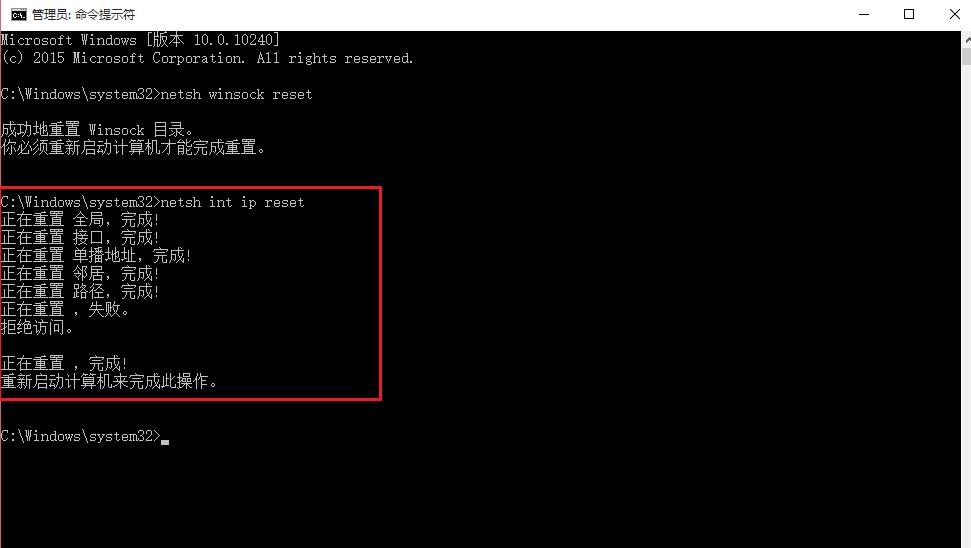
键入“ipconfig /release”,然后按 Enter:

键入“ipconfig /renew”,然后按 Enter:

键入"ipconfig /flushdns",然后按 Enter:

最后查看网络能否正常进行上网
以上为解决网络连接问题的操作方法和步骤